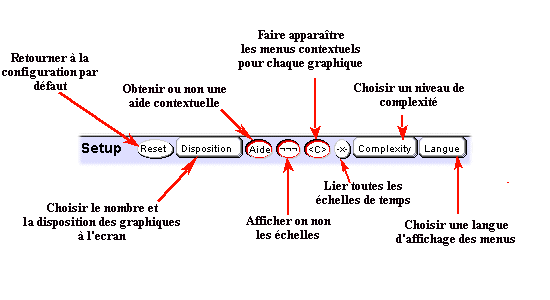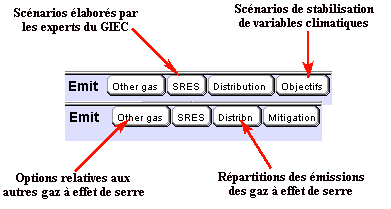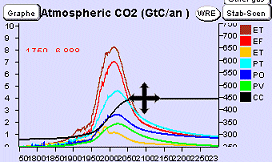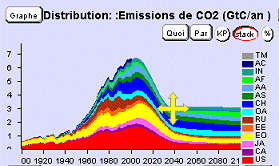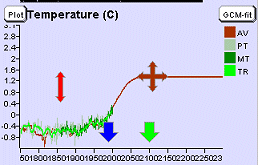3page
Java Climate Model (JCM): prise en main du logiciel
| Accueil | Installation | Ouverture d'un fichier | Analyse du modèle | Simulation | ||||
|
Il faut d'une part déterminer la configuration de la page écran en choisissant notamment les variables climatiques et donc leurs représentations graphiques que l'on veut étudier, et d'autre part le scénario à partir duquel le modèle va travailler . Choisir une configuration de la page écran :
Modifier les échelles : Les échelles peuvent être modifiées sur les graphiques. Pour cela placer le curseur de la souris sur ces échelles. Sa forme se modifie alors. Cliquer sur le bouton gauche et faire glisser le curseur en maintenant la pression sur le bouton. Si le curseur est en position centrale pour l'axe des abscisses et près de l'origine pour l'axe des ordonnées on déplace alors l'ensemble du graphique sans modification des échelles. Mais si le curseur est aux extrémités de l'axe des abscisses ou éloigné de l'origine de l'axe des ordonnées, le glissement permet alors une modification des échelles. Si par ailleurs l'option -X- est activée dans le menu setup (l'icône est alors entourée en rouge), on peut obtenir simultanément une modification identique de toutes les échelles de temps sur l'ensemble des graphiques concernés de la page.
Obtenir une aide contextuelle : Pour cela cette option doit être activée (entourée alors en rouge) dans le setup. Elle l'est par défaut. Chaque clic dans la page écran fera alors apparaître une aide contextuelle dans la partie gauche de l'écran. On aura intérêt à désactiver cette option si l'on veut travailler plus vite. La place prise à l'écran par l'aide peut être réduite en déplaçant la barre verticale de séparation à l'aide de la souris.
Travailler à un niveau de complexité donné Ci-dessous, à titre d'exemple, le graphique de la concentration atmosphérique en CO2 traité au niveau très simple et expérimental.
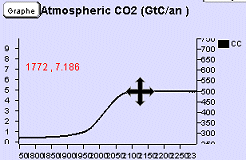 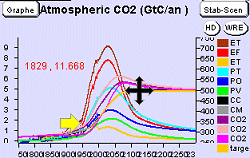
Dans cette aide à la prise en main de JCM les graphiques seront examinés au niveau normal. Choisir les graphiques qui apparaîtront sur la page écran Pour choisir le nombre et la position des graphiques sur la page, examiner le sous menu Disposition (Layout) dans le setup (voir image en haut de la page).
Pour déterminer le type de graphique qui devra apparaître sur la page, cliquer sur menu Graphe (Plot) présent en haut et à gauche de chaque graphique puis faire son choix dans le menu déroulant. Listes des documents disponibles : Les données numériques d'un graphique sont accessibles si celui-ci a été au préalable sélectionné pour apparaître dans la page écran. Pour avoir accès à ces données, choisir cette option dans le menu graphe/plot d'un autre graphique présent à l'écran, choisir graphique dans Panel puis éloigner le curseur de la souris du menu déroulant.
Choisir un scénario :
Deux types de scénarios sont proposés par le logiciel : - des scénarios de stabilisation de variables climatiques (la température, le niveau marin, les émissions ou la concentration de CO2 et des autres gaz à effet de serre...) ou de progression programmée de ces variables. Cette stabilisation représente alors la contrainte principale imposée au modèle et le choix d'un des scénarios du GIEC a un effet mineur.
- choisir la variable à stabiliser dans le sous menu Objectifs (Mitigation) - choisir un mode de distribution des émissions de gaz et d'aérosols (distribution régionale non spécifiée/unspecified regional distbn, convergence du quota par personne/convergence to equal-per capita = chaque individu de la planète a droit à la même quantité d'émission, Distribution par rapport au scénario de référence (SRES) /Distribn by baseline SRES projection : voir scénarios du Giec, convergence par PIB/convergence per GDP = les émissions autorisées pour un pays sont proportionnelles à son PIB, répartition initiale des émissions/initial distribn (grandfathering) = il est tenu compte de la situation initiale, les pays les plus pollueurs ont le droit d'émettre davantage de gaz.)
- fixer le niveau et la date de stabilisation. Ceci se fait au niveau du graphique montrant l'évolution de la variable climatique à stabiliser.
Une fois le scénario bien déterminé, JCM calcule les conséquences de ce scénario sur le climat et présente l'évolution des variables climatiques qu'il implique sous forme graphique. N'apparaîtront à l'écran que les graphiques sélectionnés préalablement (cf. ci-dessus "choisir une configuration").
- les scénarios du GIEC, qui ne prennent pas en compte d'éventuelles initiatives en matière de climat. Ces scénarios d'émissions de gaz à effet de serre et d'aérosols reposent sur des évolutions différentes de la démographie, du développement social et économique, du progrès technologique, de l'utilisation des ressources et de la lutte contre la pollution. Ces facteurs ont tous, à des degrés divers, une influence sur les émissions de gaz. Tous ces scénarios sont considérés comme possible. Aucun d'eux cependant ne retient explicitement l'hypothèse de la mise en oeuvre de la convention cadre des Nations Unies sur les changements climatiques ou de la réalisation des objectifs d'émission du protocole de Kyoto.
Pour évaluer à l'aide du modèle les conséquences de quelques uns de ces scénarios élaborés par les experts du GIEC sur le climat :
- impérativement choisir les options SRES- no-climate- policy scenarios du sous menu Objectif (Mitigation) et Distribution par rapport au scénario de référence (SRES) (Distribn by baseline SRES projection dans la version anglaise) du sous menu Distribution du Menu Emit. Quelques remarques sur l'échelle des temps Les sociétés humaines évoluant très rapidement, JCM a seulement des données socio-économiques jusqu'en 2100,mais étant donné le temps de réponse de certains processus du changement climatique, le modèle se prolonge jusqu'en 2300 afin de voir certains effets des émissions anthropiques sur le climat. Les émissions en gaz et aérosols sont alors considérées comme constantes après 2100 par le modèle.
Quelques précisions sur la carte climatique régionale 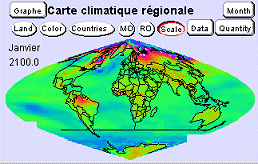 La carte des températures régionales montre les écarts de température entre le mois de l'année affichée en haut et à gauche de la carte (ici janvier 2100) avec le même mois d'une année de référence. Ces écarts s'affichent point par point lorsque le curseur de la souris est sur la carte. Ces deux années sont à fixer dans le graphique des températures en déplaçant latéralement la flèche bleue (année de référence, ici 1999) et la flèche verte à l'aide du curseur de la souris. La carte des températures régionales montre les écarts de température entre le mois de l'année affichée en haut et à gauche de la carte (ici janvier 2100) avec le même mois d'une année de référence. Ces écarts s'affichent point par point lorsque le curseur de la souris est sur la carte. Ces deux années sont à fixer dans le graphique des températures en déplaçant latéralement la flèche bleue (année de référence, ici 1999) et la flèche verte à l'aide du curseur de la souris.Le modèle climatique global auquel JCM emprunte les données est choisi dans ce même graphique à partir du menu GCM-fit (MCG idéal).
Le scénario à partir duquel travaille le modèle est à choisir dans le sous-menu Objectif du menu Emit . Une carte des précipitations peut être également obtenue à partir du menu Quantity du graphique.
|
||||||||